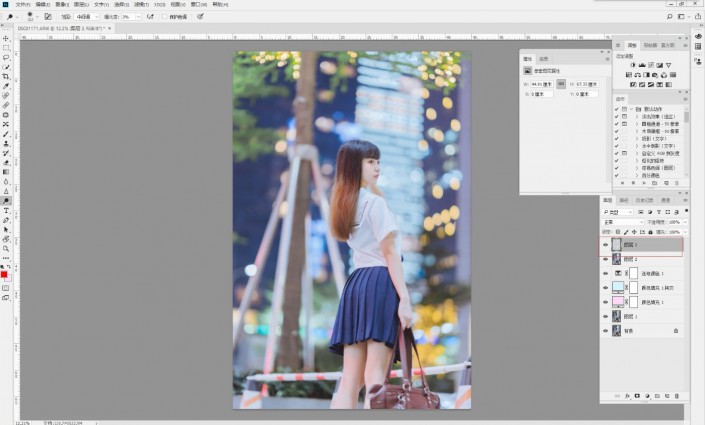这个蓝色图层我设置的是6%的不透明度:
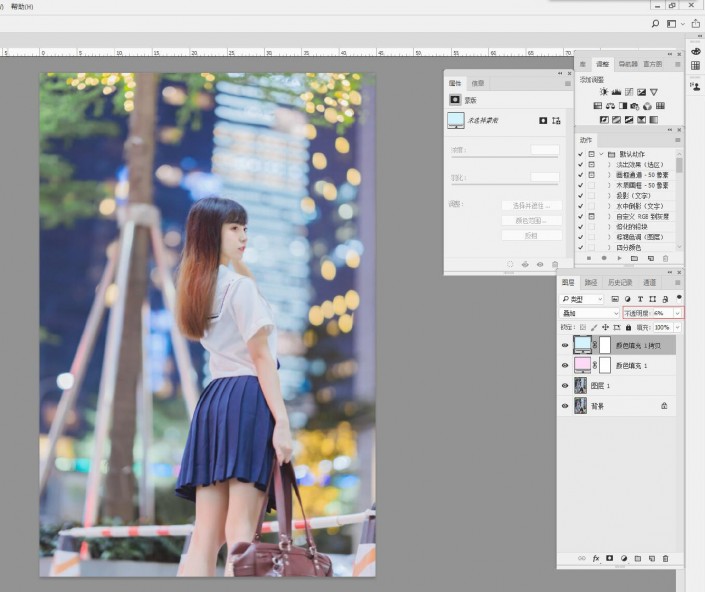
可以看到,这样一来,照片色调在粉嫩的基础上又加了一点清凉感,使冷色区域的色调得意平衡回来。
如果我们想让片子色调的夜色感更进一步的话,还可以使用可选颜色来做进一步调节。我们从界面右下角找到可选颜色,并点击生成一个可选颜色调节图层:

我们把可选颜色的颜色选中白色,再把白色下面的青色一栏加深,把黄色一栏减少----这是一个把画面中白色区域加青加蓝,也就是降温的步骤
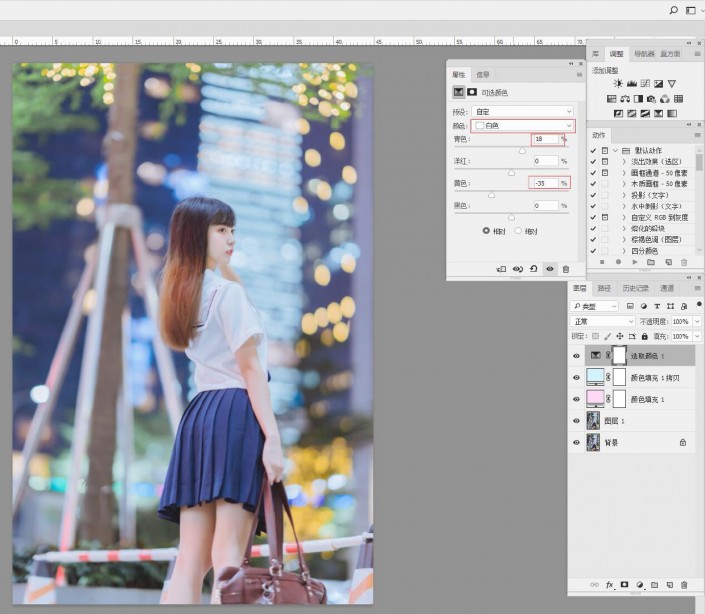
可以看到,画面中所有较为高光的区域,包括肤色高光区,衬衫,以及背景中的高光浅色部分都染上了一层淡淡的青蓝色,使整个画面更有夜晚的感觉。
最后是,由于笔者的喜好,还未照片加上了一层柔光,具体步骤是,先用ctrl+alt+shift+e盖印一个新的图层,因为我们的柔焦效果不能在上面的可选颜色调节图层中进行,必须要先得到一个观看图层:
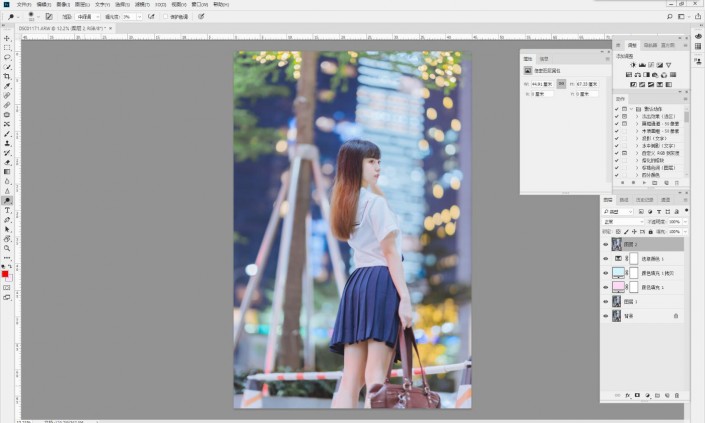
通过盖印图层我们获得了图层2,然后我们按ctrl+alt+2选中图层2的高光区:
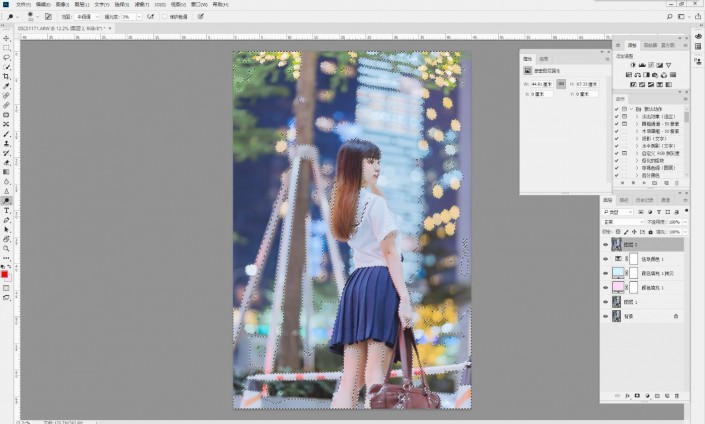
然后再按ctrl+j复制图层,由于我们上一步是选取了图层2的高光区,所以现在这一步便仅仅是只复制了图层2的高光部分,得到一个高光图层: